မာတိကာ
သင်၏အမြန်အဖြေ-
Venmo တွင်တစ်စုံတစ်ဦးကိုရှာဖွေရန် Venmo အပလီကေးရှင်း၏ဘယ်ဘက်အပေါ်ထောင့်ရှိ လိုင်းသုံးလိုင်းအိုင်ကွန်ကို နှိပ်ရပါမည်။
ထို့နောက် Search People option ကိုနှိပ်ပါ။ သင့်အား Search People စာမျက်နှာသို့ ခေါ်ဆောင်သွားမည်ဖြစ်ပြီး၊ ၎င်းကို သူ၏အသုံးပြုသူအမည်ဖြင့် ထည့်သွင်းသည့်အကွက်တွင် အသုံးပြုသူကို ရှာဖွေနိုင်မည်ဖြစ်ပြီး ရလဒ်များတွင် ပရိုဖိုင်ကိုမြင်ရသည့်အခါ ၎င်းကိုနှိပ်ပါ။
ကြည့်ပါ။: Minecraft အကောင့်အသက်စစ်ဆေးသည့်ကိရိယာ - ဖန်တီးရက်စွဲရှာဖွေသူသင့်အကောင့်သို့ အသုံးပြုသူကို ထည့်ရန် Add Friend ခလုတ်ကို နှိပ်နိုင်ပါသည်။
ရှာဖွေသူများစာမျက်နှာရှိ စကင်န်ကုဒ်ခလုတ်ကို နှိပ်ပြီး သင်ရှာဖွေလိုသည့် အကောင့်၏ QR ကုဒ်ရှေ့ရှိ စကင်နာကို ကိုင်ထားနိုင်သည်။
အက်ပ်က ကုဒ်ကို မှတ်မိပြီး သင့်အတွက် အကောင့်ကို ရှာပေးပါမည်။ ထို့နောက် သုံးစွဲသူကို ထည့်ရန် Add Friend ကို နှိပ်ပါ။
သင့်စက်ပေါ်တွင် ဖုန်းနံပါတ်ကိုပင် သိမ်းဆည်းနိုင်ပြီး ဖုန်းနံပါတ်နှင့် ချိတ်ဆက်ထားသော အကောင့်ကို ရှာဖွေရန် Venmo တွင် အဆက်အသွယ်များကို အပ်လုဒ်လုပ်နိုင်ပါသည်။
အကောင့်ကို ရှာမတွေ့ပါက၊ သင်မေးနိုင်ပါသည်။ သူ့တွင် Venmo အကောင့်ရှိ၊ မရှိကို တိုက်ရိုက်သိရန် အသုံးပြုသူ။
Venmo တွင် တစ်စုံတစ်ဦးကို ရှာနည်း-
အောက်ပါနည်းလမ်းများကို သင်စမ်းကြည့်နိုင်သည်-
1. Venmo အက်ပ်တွင် ရှာဖွေပါ
အောက်ပါအဆင့်များကို လိုက်နာပါ-
အဆင့် 1- Venmo ကိုဖွင့်ပြီး လိုင်းသုံးလိုင်းအိုင်ကွန်ကို နှိပ်ပါ
အွန်လိုင်းငွေလွှဲခြင်း Venmo သည် ငွေပေးချေရန် အလွယ်ကူဆုံးနည်းလမ်းများထဲမှ တစ်ခုဖြစ်သည်။ ရှာဖွေမှုရလဒ်များတွင် ပေါ်လာခြင်းရှိမရှိ သိရန် သူ၏အမည်ကို ရှာဖွေရေးဘောက်စ်တွင် ရှာဖွေခြင်းဖြင့် Venmo တွင် တစ်စုံတစ်ဦးကို အလွယ်တကူ ရှာဖွေနိုင်သည်။ဒါမှမဟုတ်မဟုတ်ပါ။ ဤသည်မှာ ရှာဖွေခြင်းဖြင့် တစ်စုံတစ်ဦးကို ရှာဖွေရန် သင်လုပ်ဆောင်ရမည့် အဆင့်များဖြစ်သည်။
သင့်စက်ပစ္စည်းပေါ်တွင် Venmo အပလီကေးရှင်းရှိရန် လိုအပ်ပြီး ၎င်းကို ၎င်း၏နောက်ဆုံးဗားရှင်းသို့ အပ်ဒိတ်လုပ်ပြီးကြောင်း သေချာပါစေ။
အပလီကေးရှင်းကိုဖွင့်ပြီး စခရင်၏ဘယ်ဘက်အပေါ်ထောင့်ကိုကြည့်ပါ။ 'စာကြောင်းသုံးကြောင်း' သင်္ကေတကို သင်တွေ့မြင်နိုင်မည်ဖြစ်သည်။ ရှေ့ဆက်ရန် ၎င်းကို နှိပ်ရပါမည်။
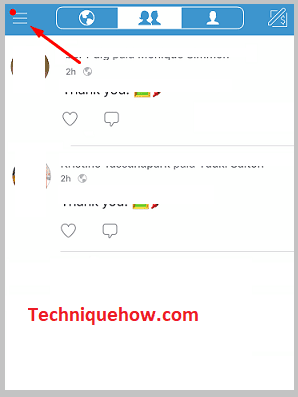
အဆင့် 2- Search People option ကိုနှိပ်ပါ
သင်လိုင်းသုံးလိုင်းအိုင်ကွန်ကို နှိပ်လိုက်သည်နှင့်၊ ရွေးချယ်စရာများစာရင်းကို သင်ပြသပါလိမ့်မည်။ ဘေးဘား။ စာရင်း၏ထိပ်တွင်၊ ပင်မရွေးချယ်စရာကို တွေ့ရမည်ဖြစ်ပြီး အောက်ခြေတွင် မှန်ဘီလူးအိုင်ကွန်ဘေးတွင်ရှိသော ရှာဖွေသူများ ရွေးချယ်မှု ရှိပါသည်။ ၎င်းကိုသင်နှိပ်ရန်လိုအပ်သည်။ ၎င်းသည် သင့်အား နောက်စာမျက်နှာသို့ ခေါ်ဆောင်သွားမည်ဖြစ်သည်။ နောက်စာမျက်နှာတွင် Venmo ထိပ်တန်းအသုံးပြုသူများစာရင်းကို သင်တွေ့မြင်နိုင်မည်ဖြစ်ပါသည်။
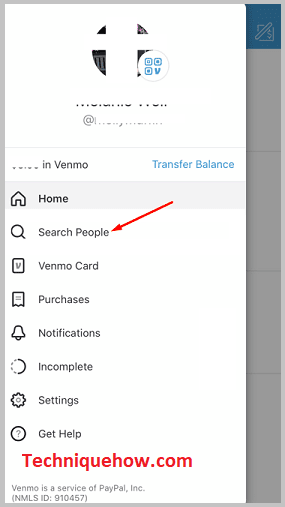
စာမျက်နှာ၏ထိပ်တွင်၊ ထည့်သွင်းသည့်အကွက်ကို သင်တွေ့နိုင်မည်ဖြစ်သည်။ အမည် သို့မဟုတ် @username က ပြောသည် ။ ဤအကွက်တွင်၊ သင်ရှာနေသော Venmo အကောင့်၏ အသုံးပြုသူအမည် သို့မဟုတ် အမည်ကို ရိုက်ထည့်ရန် လိုအပ်ပါသည်။
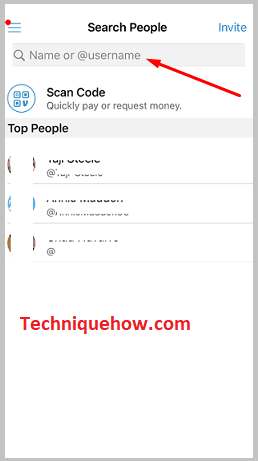
ရလဒ်များတွင်၊ ထိုသူ၏ Venmo အကောင့်ကို သင်မြင်နိုင်မည်ဖြစ်သည်။ ၎င်းကိုသင်နှိပ်ရန်လိုအပ်သည်။
အဆင့် 3- Add Friend ကို နှိပ်ပါ
ရှာဖွေမှုရလဒ်များမှ Venmo အသုံးပြုသူ၏ ပရိုဖိုင်ကို နှိပ်ပြီးနောက်၊ သင့်အား ပရိုဖိုင်စာမျက်နှာသို့ ခေါ်ဆောင်သွားမည်ဖြစ်ပါသည်။ အသုံးပြုသူကို။ ပရိုဖိုင်စာမျက်နှာတွင်၊ အသုံးပြုသူအမည်နှင့် ပုံ၏ပုံကို သင်မြင်နိုင်မည်ဖြစ်သည်။အသုံးပြုသူကို။ သင်ရှာနေသောလူကို ရှာတွေ့သည်ဖြစ်စေ မတွေ့ရကြောင်း သေချာစေရန် သို့မဟုတ် စိစစ်ရန် ပုံကို ကြည့်ရှုနိုင်ပါသည်။
စာမျက်နှာတွင်၊ သင်သည် သူငယ်ချင်းထည့်ရန် ခလုတ်ကို သင်တွေ့မြင်နိုင်မည်ဖြစ်ပါသည်။ အသုံးပြုသူကို သင်၏ Venmo အကောင့်သို့ သူငယ်ချင်းအဖြစ် ထည့်ရန် ၎င်းကို နှိပ်ရပါမည်။
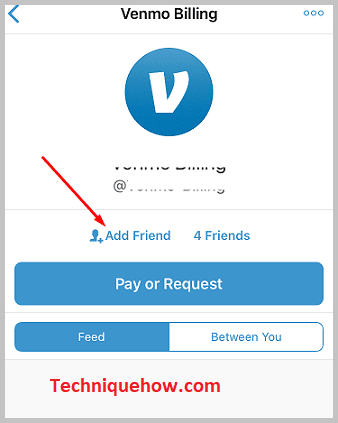
အသုံးပြုသူထံ ငွေပေးချေလိုပါက၊ သူငယ်ချင်းထည့်ပါ ခလုတ်အောက်ရှိ ပေးချေရန် သို့မဟုတ် တောင်းဆိုရန် ခလုတ်ကို နှိပ်ရပါမည်။
2. QR ကုဒ်ကို စကင်န်ဖတ်ပါ
အောက်ပါအဆင့်များကို စမ်းကြည့်နိုင်သည်-
အဆင့် 1- Venmo ကိုဖွင့်ပြီး စာကြောင်းသုံးကြောင်းကို နှိပ်ပါ
Venmo ပေါ်ရှိ ၎င်းတို့၏ပရိုဖိုင်ကိုရှာဖွေရန် အခြားအသုံးပြုသူများ၏ Venmo ကုဒ်ကို စကင်န်ဖတ်ခြင်းသည် သင်လိုက်နာနိုင်သော အခြားနည်းလမ်းဖြစ်သည်။ ၎င်းသည် အခြားအသုံးပြုသူထောင်ပေါင်းများစွာကြားတွင် လူကိုရှာဖွေခြင်းထက် ပိုမိုလွယ်ကူမြန်ဆန်သည်။ သင့်တွင် လူ၏ QR ကုဒ်ရှိမှသာ ၎င်းသည် ဖြစ်နိုင်သည်။ ၎င်း၏ပရိုဖိုင်ကုဒ်ကို စကင်န်ဖတ်ရန် အသုံးပြုသူနှင့် တစ်ခန်းတည်းရှိရန် လိုအပ်သည် သို့မဟုတ် ၎င်းကို မက်ဆေ့ဂျ်ပို့သည့်ပလက်ဖောင်းပေါ်ရှိ မည်သည့်စာတိုပေးပို့ခြင်းဖြင့်မဆို ကုဒ်ကို မျှဝေနိုင်ပါသည်။
သင့်တွင် အသုံးပြုသူ၏ Venmo ID ၏မှန်ကန်သောကုဒ်ရှိမှသာ၊ ၎င်းကိုစကင်န်ဖတ်ခြင်းဖြင့် အကောင့်ကိုရှာဖွေနိုင်မည်ဖြစ်သည်။
ဒါက သင်ဘယ်လိုလုပ်နိုင်လဲ။
သင့်စက်ပေါ်တွင် Venmo အက်ပ်ကို ဖွင့်ရန် လိုအပ်ပါသည်။ အက်ပ်အား ချွတ်ယွင်းချက်များ သို့မဟုတ် လုံခြုံရေးဆိုင်ရာ ပြဿနာများ မတွေ့ကြုံစေရန် ၎င်း၏နောက်ဆုံးဗားရှင်းသို့ အပ်ဒိတ်လုပ်သင့်သည်။ ထို့နောက်၊ ဘယ်ဘက်အပေါ်ထောင့်တွင် 'စာကြောင်းသုံးကြောင်း' သင်္ကေတကို တွေ့ရပါမည်။ ၎င်းကိုနှိပ်ပါက အက်ပ်၏ ဘေးဘောင်ကို ဖွင့်ပါမည်။
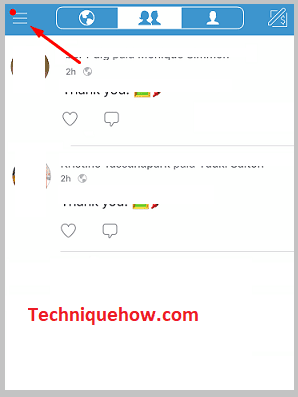
အဆင့် 2- Search People ကိုနှိပ်ပါ
စာကြောင်းသုံးကြောင်း အိုင်ကွန်ကို နှိပ်ပြီးနောက်၊ ဘေးဘောင်ကို ကွဲပြားစွာ မြင်တွေ့နိုင်မည်ဖြစ်ပါသည်။ အဲဒီအပေါ်မှာ ရွေးချယ်မှုတွေ၊ စာရင်းရှိ ဒုတိယရွေးချယ်မှုဖြစ်သည့် Search People option ကို နှိပ်ရပါမည်။ ၎င်းကိုနှိပ်ပြီးနောက်၊ အက်ပ်၏နောက်စာမျက်နှာသို့ ခေါ်ဆောင်သွားမည်ဖြစ်သည်။
နောက်စာမျက်နှာမှာ Search People စာမျက်နှာဖြစ်သည်။ ရှာဖွေမှုတစ်ခုကို သင်တွေ့မြင်နိုင်မည်ဖြစ်ပြီး ရှာဖွေမှုဘားအောက်တွင် စကင်န်ကုဒ် ခလုတ် ရှိပါသည်။ ၎င်းကို နှိပ်ရပါမည်။
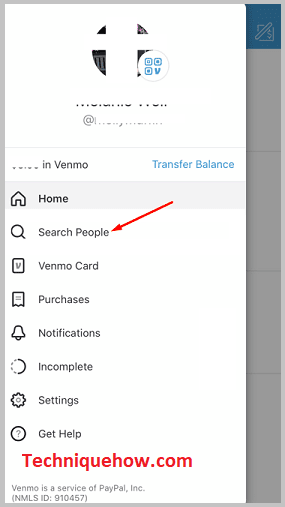
အဆင့် 3- စကင်န်ကုဒ်
သင် စကင်န်ကုဒ် ခလုတ်ကို နှိပ်ပြီးနောက်၊ ၎င်းသည် Venmo ၏ စကင်နာမျက်နှာပြင်ကို ပွင့်လာလိမ့်မည် . စကင်န်ဖတ်ပြီး အကောင့်ကိုရှာရန် သင်စကင်ဖတ်စစ်ဆေးနေသော QR ကုဒ်ရှေ့တွင် သင့်ဖုန်းကို ကိုင်ထားရန် လိုအပ်ပါသည်။
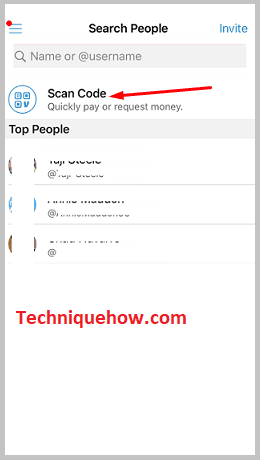
Venmo ကုဒ်နှင့်ချိတ်ဆက်ထားသောအကောင့်ကိုတွေ့သည်နှင့်တပြိုင်နက်၊ ၎င်းသည် အကောင့်ကိုပြသမည်ဖြစ်သည်။ သင်၏ Venmo အကောင့်သို့ အသုံးပြုသူတစ်ဦးကို ထည့်ရန် သူငယ်ချင်းထည့်ရန် ခလုတ်ကို နှိပ်နိုင်သည်။ ငွေပို့နိုင်သည် သို့မဟုတ် ငွေပေးချေမှုတစ်ခု တောင်းဆိုနိုင်သည်။
Venmo ရှိ အကောင့်တိုင်းတွင် ၎င်းနှင့်ချိတ်ဆက်ထားသော ထူးခြားသော QR ကုဒ်တစ်ခုရှိသည်။ Venmo ရှိ စကင်နာမျက်နှာပြင်၏ ကျွန်ုပ်၏ကုဒ် ကဏ္ဍမှ သင့်အကောင့်၏ကုဒ်ကို သင်ရှာတွေ့နိုင်ပါသည်။ သင်သည် ကုဒ်ကို မျှဝေနိုင်သည် သို့မဟုတ် အခြားသူများကို စကင်ဖတ်ကာ သင့်အကောင့်ကို ရှာဖွေရန် ၎င်းကို ထိန်းထားနိုင်သည်။
3. Venmo အသုံးပြုသူ ရှာဖွေမှု
ရှာဖွေမှု စောင့်ဆိုင်းပါ၊ ၎င်းသည် အလုပ်ဖြစ်နေပါပြီ!…🔴 အသုံးပြုပုံ-
အဆင့် 1: ပထမဦးစွာ Venmo အသုံးပြုသူရှာဖွေရေးတူးလ်ကိုဖွင့်ပါ။
အဆင့် 2: ထည့်သွင်းပါသင်ရှာဖွေလိုသော Venmo အသုံးပြုသူ၏ ဖုန်းနံပါတ်။
အဆင့် 3- ဖုန်းနံပါတ်ကို ထည့်သွင်းပြီးနောက် 'Lookup' ခလုတ်ကို နှိပ်ပါ။
အဆင့် 4- ထို့နောက် ကိရိယာသည် သင်ထည့်သွင်းလိုက်သော ဖုန်းနံပါတ်နှင့် ဆက်စပ်နေသည့် Venmo အကောင့်များကို ရှာဖွေပါမည်။
ကြည့်ပါ။: ဖုန်းနံပါတ်ဖြင့် ငွေသားအက်ပလီကေးရှင်းတွင် တစ်စုံတစ်ဦးကို မည်သို့ရှာမည်နည်း။တစ်စုံတစ်ယောက်တွင် Venmo အကောင့်ရှိမရှိကို ပြောပြနည်း-
အောက်ပါနည်းလမ်းများကို စမ်းကြည့်ပါ-
1. စက်ပစ္စည်းအဆက်အသွယ်များကို အပ်လုဒ်လုပ်ပါ
သင့်စက်ပစ္စည်းတွင် အသုံးပြုသူ၏ အဆက်အသွယ်နံပါတ်ကို ရရှိပါက၊ ထိုအဆက်အသွယ်များနှင့် ချိတ်ဆက်ထားသည့် Venmo အကောင့်ကို ရှာဖွေရန် အဆက်အသွယ်များကို Venmo အပလီကေးရှင်းပေါ်တွင် အပ်လုဒ်လုပ်နိုင်ပါသည်။
သင်ရှာရန်ကြိုးစားနေသော Venmo အကောင့်၏ ဖုန်းနံပါတ်ကို Venmo အပလီကေးရှင်းပေါ်တွင် အပ်လုဒ်တင်နိုင်စေရန်အတွက် သင်သည် ဖုန်းနံပါတ်ကို သိမ်းဆည်းရန် လိုအပ်ပါသည်။
ဤသည်မှာ ဖုန်းနံပါတ်ဖြင့် အကောင့်တစ်ခုရှာဖွေရန် Venmo တွင် အဆက်အသွယ်များကို အပ်လုဒ်လုပ်ရန် အဆင့်များဖြစ်သည်-
🔴 လိုက်နာရန် အဆင့်များ-
အဆင့် 1- Venmo အပလီကေးရှင်းကိုဖွင့်ပြီး လိုင်းသုံးလိုင်းအိုင်ကွန်ကို နှိပ်ပါ။
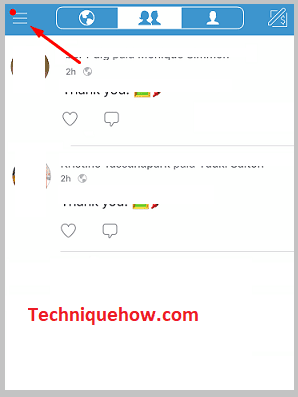
အဆင့် 2- ဘေးဘောင်မှ၊ အကူအညီရယူပါ အထက်ရှိ ဆက်တင်များ ရွေးချယ်မှုအား နှိပ်ရပါမည်။> ရွေးချယ်မှု။
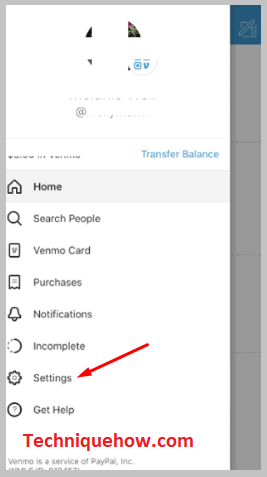
အဆင့် 3- နောက်တစ်ခု၊ သင်ရွေးချယ်စရာ Friends & လူမှုရေး ဆက်တင်များ စာမျက်နှာရှိ
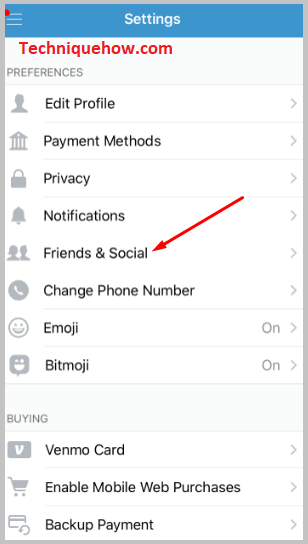
အဆင့် 4- ထို့နောက် သင့်အား နောက်စာမျက်နှာသို့ ခေါ်ဆောင်သွားပါမည်။
အဆင့် 5- သင့်စက်ပစ္စည်းမှ အဆက်အသွယ်များကို အပ်လုဒ်လုပ်ရန်၊ သင်သည် ဖုန်းအဆက်အသွယ်များ ရွေးချယ်မှုဘေးရှိ ခလုတ်ကို ဖွင့်ထားရန် လိုအပ်ပါသည်။
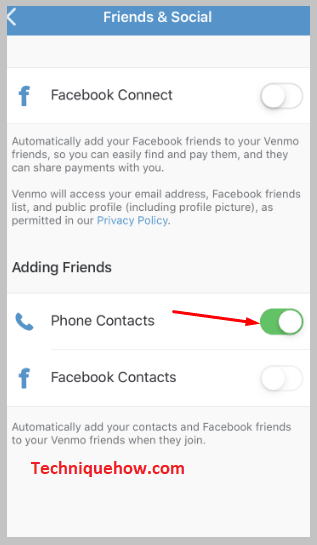
အဆင့် 6- ၎င်းသည် အားလုံးကို အပ်လုဒ်လုပ်ပြီး ထပ်တူပြုပါမည်။သင့်စက်ပစ္စည်းပေါ်ရှိ အဆက်အသွယ်များ။ ထိုဖုန်းအဆက်အသွယ်များနှင့် ချိတ်ဆက်ထားသော Venmo အကောင့်အားလုံးကို သင်တွေ့မြင်နိုင်မည်ဖြစ်သည်။
2. အသုံးပြုသူကို တိုက်ရိုက်မေးပါ
တစ်စုံတစ်ဦးသည် ၎င်း၏ဖုန်းနံပါတ်နှင့် ချိတ်ဆက်ထားသော Venmo အကောင့်ရှိမရှိ သိရှိလိုပါက၊ သူ့ကို တိုက်ရိုက်မက်ဆေ့ဂျ်ပို့ခြင်းဖြင့် အသုံးပြုသူကို မေးမြန်းရန် လိုအပ်ပါသည်။
၎င်းသည် သူ၏အကောင့်ကိုရှာဖွေရန် ပိုမိုမြန်ဆန်သောနည်းလမ်းဖြစ်သည်။ အကယ်၍ သင့်တွင် အသုံးပြုသူ၏ မေးလ် ID ကို ရရှိထားပါက၊ ၎င်းတွင် Venmo အကောင့်ရှိမရှိကို အသုံးပြုသူထံ မေးလ်တစ်ခုပေးပို့နိုင်ပါသည်။
Venmo တွင် တစ်စုံတစ်ယောက်ကို ရှာမတွေ့ရခြင်း အကြောင်းရင်းများ-
အောက်ပါ အကြောင်းရင်းများ ရှိသည်-
1. Profile သည် အသစ်ဖြစ်ပြီး အတည်မပြုရသေး
အကယ်၍ သင် Venmo တွင် တစ်ယောက်ယောက်ကို ရှာမတွေ့ပါ၊ အသုံးပြုသူက ဤ Venmo အကောင့်ကို မကြာသေးမီက ဖန်တီးထားခြင်းကြောင့် ဖြစ်နိုင်သည်။ Venmo ရှိ အကောင့်အသစ်များကို ဖန်တီးပြီးသည်နှင့် ချက်ချင်း အတည်မပြုနိုင်ပါ၊ ထို့ကြောင့် ရှာဖွေခြင်းဖြင့် ၎င်းတို့ကို ရှာမတွေ့နိုင်ပါ။
အကောင့်ကို စိစစ်အတည်ပြုနိုင်စေရန် ရက်အနည်းငယ်စောင့်ပြီးမှ အကောင့်ကို ရှာဖွေနိုင်ပြီး ၎င်းကို သင်တွေ့နိုင်မည်ဖြစ်သည်။
2. သင့်အား ဖော်မထားသည့်ပုဂ္ဂိုလ်
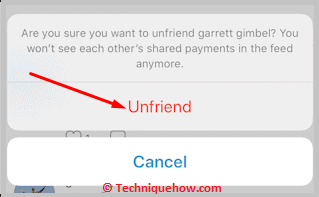
သင်သည် အသုံးပြုသူကို သင်၏ Venmo အကောင့်တွင် ယခင်က ထည့်ထားသော်လည်း ယခု သင်မတွေ့နိုင်ပါက၊ အသုံးပြုသူသည် သင့်အား Venmo တွင် မိတ်မဆက်ရသေးသောကြောင့် ဖြစ်နိုင်သည်။
သူသည် ခလုတ်ကို ပြောင်းသွားပါက၊ အခြားအသုံးပြုသူ၏ သူငယ်ချင်းစာရင်းတွင် ပေါ်လာပြီးနောက် အကောင့်ကို မည်သူတစ်ဦးတစ်ယောက်၏ သူငယ်ချင်းစာရင်းတွင်မှ မြင်နိုင်မည်မဟုတ်ပါ။ ၎င်းကို ပိတ်ပြီးနောက်မှသာ Venmo တွင် အသုံးပြုသူကို ထပ်မံရှာဖွေနိုင်မည်ဖြစ်သည်။
3. သင်Contacts ခွင့်ပြုချက်ကို ခွင့်မပြုပါ
သင့်စက်ပစ္စည်း၏ အဆက်အသွယ်များကို ဝင်ရောက်ကြည့်ရှုရန် အက်ပ်အား ခွင့်မပြုထားခြင်းကြောင့် ဖြစ်နိုင်သောကြောင့် သင်၏ Venmo အကောင့်တွင် အသုံးပြုသူကို ရှာမတွေ့နိုင်ပါ။ မှတ်ပုံတင်ချိန်တွင်၊ Venmo အက်ပ်သည် သင့်စက်ပစ္စည်း၏အဆက်အသွယ်များကို ဝင်ရောက်ပြီး အပ်လုဒ်လုပ်နိုင်ရန် ခွင့်ပြုချက်ပေးရန် တောင်းဆိုထားသည်။
သင်ခွင့်ပြုချက်ကို ငြင်းဆိုထားသည်ကို နှိပ်ပြီးပါက ၎င်းကို ယခုမှ ခွင့်ပြုရန် လိုအပ်ပါသည်။ ခွင့်ပြုချက်ဆက်တင်များကို သင်မလုပ်ပါက၊ သင်၏အဆက်အသွယ်များကို သင်၏ Venmo သူငယ်ချင်းစာရင်းတွင် ရနိုင်မည်မဟုတ်ပါ။
4. သင်သည် အသုံးပြုသူအမည်မှားရိုက်ထည့်ခြင်းဖြစ်နိုင်သည်
အကယ်၍ သင် ရှာဖွေခြင်းဖြင့် Venmo တွင် တစ်စုံတစ်ဦးကို ရှာမတွေ့နိုင်ပါ၊ သင်သည် အသုံးပြုသူအမည်ကို မှားထည့်မိခြင်း ဖြစ်နိုင်သည်။ အသုံးပြုသူအမည်၏ မှန်ကန်သောစာလုံးပေါင်းကို သင်မထည့်လျှင်ပင် ထိုသူ၏အကောင့်ကို သင်ရရှိနိုင်မည်မဟုတ်ပါ။
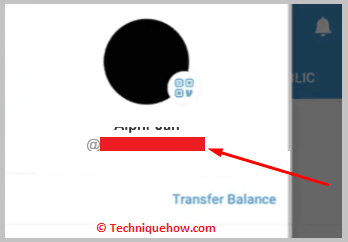
အသုံးပြုသူထံမှ ပထမဦးစွာ စာတိုပေးပို့ခြင်း သို့မဟုတ် ဖုန်းခေါ်ဆိုမှုမှတစ်ဆင့် အသုံးပြုသူအမည်ကို အတည်ပြုပြီးနောက် ၎င်းကို ထပ်မံရှာဖွေပါ။
🔯 လူများသည် Venmo တွင် ကျွန်ုပ်၏အသုံးပြုသူအမည်ကို ရှာဖွေခြင်းဖြင့် – ဘာလုပ်ရမည်နည်း-
အချို့သောအသုံးပြုသူများသည် Venmo တွင်ရှာဖွေခြင်းဖြင့် သင်၏ Venmo အကောင့်ကို ရှာမတွေ့နိုင်ကြောင်း စောဒကတက်ပါက Venmo သည် ချို့ယွင်းချက်ပြဿနာများကြုံတွေ့နေရပြီး နာရီအနည်းငယ်အကြာတွင် အလိုအလျောက်ဖြေရှင်းနိုင်မည်ဖြစ်သည်။ သို့သော်၊ သင်၏ Venmo အကောင့်တွင် လျှို့ဝှက်ချက်များကို သတ်မှတ်ခြင်းဖြင့် အသုံးပြုသူများကို Venmo တွင် သင်ရှာတွေ့ခြင်းမှ ကန့်သတ်ထားခြင်းလည်း ဖြစ်နိုင်သည်။ ထိုကိစ္စတွင် သင်သည် ကိုယ်ရေးကိုယ်တာဆက်တင်များကိုသာ ပြောင်းလဲနိုင်သည်။
ထို့ပြင်၊ ၎င်းကို မပြုပြင်ပါက၊ထူးခြားသောအရာတစ်ခုနှင့်အတူ အသုံးပြုသူအမည်။ Venmo တွင် သင့်အား ထပ်မံရှာဖွေနိုင်ရန် အသုံးပြုသူများ၏ အသုံးပြုသူအမည်အသစ်ကို အသိပေးပါ။
အခြားသူတစ်ဦး၏ Venmo QR ကုဒ်ကို ရှာနည်း-
သင့်တွင် အောက်ပါအဆင့်များ ရှိသည်-
အဆင့် 1- လူကိုဖွင့် Venmo ကိုမေးပြီး Lines အိုင်ကွန်ကိုနှိပ်ပါ
အခြားသူ၏ Venmo အကောင့်ကို ရှာလိုပါက၊ အသုံးပြုသူ၏ကုဒ်ကိုလည်း စကင်န်ဖတ်နိုင်ပါသည်။ သို့သော် ယင်းအခြေအနေတွင်၊ အသုံးပြုသူသည် ၎င်း၏ Venmo အကောင့်၏ကုဒ်ကို ပေးဆောင်ရန် သို့မဟုတ် မျှဝေရန် လိုအပ်သည်။
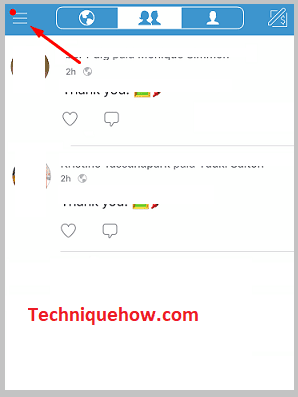
ပထမဦးစွာ၊ သင်သည် Venmo အက်ပ်ကို ဖွင့်ရန် သုံးစွဲသူအား ပြောပြပြီး ပင်မစခရင်မှ စတင်ရန် လိုအပ်ပါသည်။ လိုင်းအိုင်ကွန်ကို နှိပ်ရန် သူ့ကို ပြောပါ။
အဆင့် 2- Profile အိုင်ကွန် & QR ကုဒ်သင်္ကေတ
လိုင်းသုံးလိုင်းအိုင်ကွန်ကို နှိပ်ပြီးနောက်၊ ထိုသူသည် ၎င်း၏ပရိုဖိုင်အိုင်ကွန် သို့မဟုတ် QR ကုဒ်သင်္ကေတကို မြင်တွေ့နိုင်မည်ဖြစ်သည်။ ပရိုဖိုင် သို့မဟုတ် QR ကုဒ် အိုင်ကွန်ကို နှိပ်ရန် သုံးစွဲသူအား တောင်းဆိုရန် လိုအပ်ပြီး ၎င်းသည် ၎င်း၏ ပရိုဖိုင်ကုဒ်ကို ဖန်သားပြင်ပေါ်တွင် ပြသပေးမည်ဖြစ်သည်။
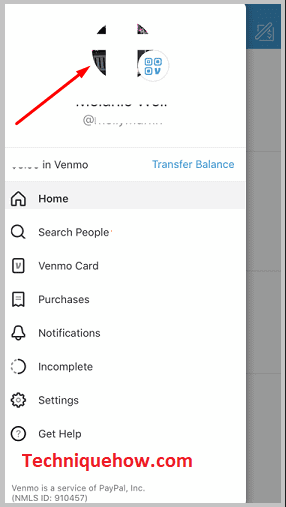
သူသည် ၎င်းကို သင့်အား ရုပ်ပိုင်းဆိုင်ရာ ပြသခြင်းဖြင့် သို့မဟုတ် ကုဒ်ကို သင်မျှဝေရန် လိုအပ်သည်။ ကုဒ်ကို မက်ဆေ့ချ်များတွင် ဖန်သားပြင်ဓာတ်ပုံများမှတစ်ဆင့် မျှဝေပါ။
အဆင့် 3- သင့်စက်မှ စကင်ဖတ်ပါ & ပေးချေခြင်း
သင့်တွင် သုံးစွဲသူ၏ အကောင့်ကုဒ်ကို ရရှိပြီးနောက်၊ သင်သည် သင်၏ Venmo အကောင့်မှ ကုဒ်ကို စကင်န်ဖတ်ရန် လိုအပ်ပြီး ထို့နောက် Venmo ၏ ငွေပေးချေမှုမျက်နှာပြင်သို့ ခေါ်ဆောင်သွားမည်ဖြစ်သည်။
သင်သည် လွှဲပြောင်းလိုသော ပမာဏကို ထည့်သွင်းပြီး ၎င်းကို လွှဲပြောင်းရန် ဆက်လက်လုပ်ဆောင်ရန် လိုအပ်သည်။ အချိန်နည်းသောကြောင့် ရှာဖွေခြင်းထက် ဤနည်းလမ်းသည် ပိုမိုလွယ်ကူပါသည်။
အမေးများသောမေးခွန်းများ-
1. လုပ်နည်းVenmo တွင်တစ်စုံတစ်ဦးကိုရှာဖွေရန်။
သင် Venmo အက်ပ်ကိုဖွင့်နိုင်ပြီး ဘေးဘောင်မှ လူများရှာဖွေရန် ရွေးချယ်မှုအား နှိပ်ပါ။ ထို့နောက် အသုံးပြုသူ၏ အသုံးပြုသူအမည်ကို ရိုက်ထည့်ခြင်းဖြင့် အသုံးပြုသူကို ရှာဖွေပြီးနောက် ရှာဖွေမှုရလဒ်များမှ သင်သည် အကောင့်ကို ရှာဖွေနိုင်မည်ဖြစ်သည်။
2. တစ်စုံတစ်ယောက်၏ Venmo QR ကုဒ်ကို ဘယ်လိုရှာမလဲ။
ကုဒ်ကိုစကင်န်ဖတ်ခြင်းဖြင့် ၎င်းတို့၏ပရိုဖိုင်ကို ရှာတွေ့နိုင်စေရန် အခြားသူများ၏ Venmo ကုဒ်များကို သင်နှင့်မျှဝေရန် တောင်းဆိုနိုင်ပါသည်။ Venmo အက်ပ်၏စကင်နာကိုဖွင့်ပြီးနောက် Venmo Me ကိုနှိပ်ပါက၊ သင့်အကောင့်၏ပရိုဖိုင်ပုံဘေးတွင်ပြသထားသည့် သင်၏ Venmo အကောင့်ကုဒ်ကို သင်တွေ့မြင်နိုင်မည်ဖြစ်ပါသည်။
3. Venmo သည် သူငယ်ချင်းများကို အလိုအလျောက်ထည့်ပါသလား။
သင်၏ Venmo အကောင့်ကို စာရင်းသွင်းသည့်အခါ၊ Venmo အက်ပ်သည် သင်၏အဆက်အသွယ်များကို Venmo ပရိုဖိုင်တွင် ဝင်ရောက်ပြီး အပ်လုဒ်လုပ်နိုင်ရန် ခွင့်ပြုချက်ပေးရန် တောင်းဆိုပါမည်။ အဆက်အသွယ်ကို အပ်လုဒ်တင်ပြီးနောက်၊ အဆက်အသွယ်များတွင် တွေ့ရသော ပရိုဖိုင်များကို အလိုအလျောက် ပေါင်းထည့်မည်ဖြစ်သည်။ အဆက်အသွယ်များကို အပ်လုဒ်မတင်လိုပါက၊ အက်ပ်သို့ ခွင့်ပြုချက်ကို ငြင်းပယ်ပါ။
4. Venmo သည် အဆက်အသွယ်များကို မည်မျှကြာကြာ စင့်ခ်လုပ်သနည်း။
အက်ပ်တွင် အဆက်အသွယ်များကို အပ်လုဒ်လုပ်ပြီးနောက်၊ အသစ်နှင့် ပြောင်းလဲထားသော အဆက်အသွယ်များကို အပ်လုဒ်လုပ်ရန် ၎င်းသည် သင့်အဆက်အသွယ်များကို အလိုအလျောက် စင့်ခ်လုပ်ပါသည်။ သို့သော် 28 ရက်တိုင်းသာပြီးနောက်အဆက်အသွယ်များ၏ထပ်တူပြုခြင်းကိုလုပ်ဆောင်သည်။
အဆက်အသွယ်များကို အပ်လုဒ်လုပ်ပြီးသည်နှင့် အဆက်အသွယ်များ၏ စင့်ခ်လုပ်ခြင်းကို အလိုအလျောက် လုပ်ဆောင်ပါသည်။ ၎င်းကို သင်ကိုယ်တိုင်ပြုလုပ်ရန် မလိုအပ်ပါ။
